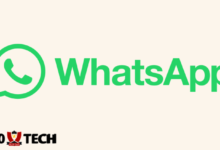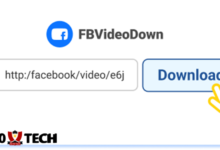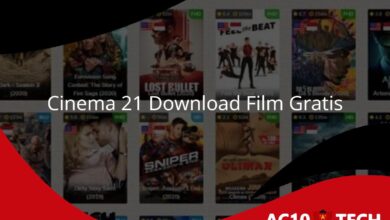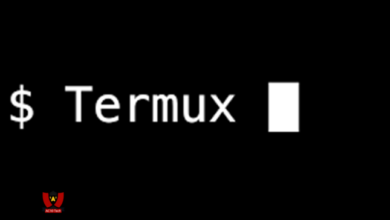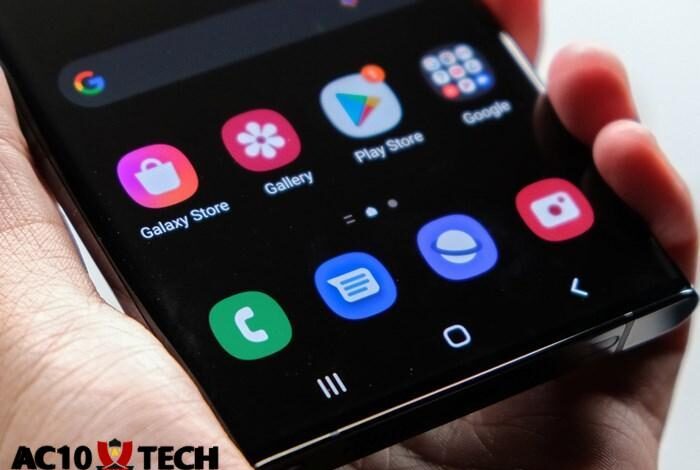
Langkah-Langkah Jitu Menyembunyikan Aplikasi di Semua HP Samsung Tanpa Aplikasi, Mudah dan Cepat – Terkadang kita tidak ingin aplikasi yang ada di smartphone dilihat apalagi diakses oleh orang lain, jadi salah satu solusi yang bisa dicoba adalah dengan menyembunyikan aplikasi di HP Android.
Pada sebagian merk HP, salah satunya Samsung sudah memiliki fungsi bawaan untuk menyembunyikan aplikasi.
Dengan ini, pengguna bisa menyembunyikan aplikasi di HP Samsung tanpa aplikasi tambahan yang harus dipasang terlebih dahulu.
Cara seperti ini bisa melindungi informasi yang dianggap privasi pada aplikasi, terutama pada saat HP dipinjam orang lain.
Tidak cuma itu, pada smartphone juga biasanya ada beberapa aplikasi yang tidak bisa dihapus dan hanya membuat tampilan terlihat banyak ikon dan kurang rapi.
Dengan menyembunyikan aplikasi tersebut, halaman layar menu HP Anda lebih rapi meski tidak menghapusnya.
Langkah Cara Menyembunyikan Aplikasi di HP Samsung Tanpa Aplikasi ini support untuk sebagian besar HP Samsung misalnya untuk tipe a10, a10s, a12, a13, a14, a52, a02, a03, a03s, a04, a04e, J2 Prime dan masih banyak lagi tipe axx lainnya.
Contents
Cara Menyembunyikan Aplikasi di Semua HP Samsung Tanpa Aplikasi
1. Home Screen Settings
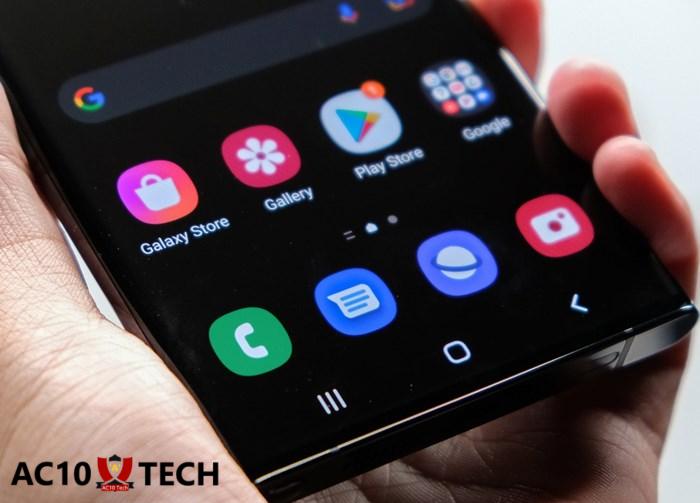
Gunakan fitur Home Screen Settings HP Samsung untuk menyembunyikan aplikasi yang terinstall, berikut ini panduan lengkapnya:
- Buka HP Samsung Anda dan navigasikan ke halaman home screen. Pastikan Anda berada di tampilan utama HP tersebut.
- Lalu, gunakan dua jari Anda untuk melakukan tap di layar.
- Tahan kedua jari tersebut beberapa saat hingga Anda diarahkan ke bagian pengaturan.
- Setelah berhasil masuk ke menu pengaturan, cari opsi yang bertuliskan Home Screen Settings.
- Tap opsi tersebut untuk masuk ke dalam pengaturan terkait aplikasi yang dapat disembunyikan.
- Di dalam pengaturan hidden aplikasi, temukan dan pilih opsi yang bertuliskan Hide Apps.
- Setelah itu, Anda akan diberikan daftar aplikasi yang dapat disembunyikan.
- Sekarang, tinggal pilih aplikasi mana yang ingin Anda sembunyikan dari tampilan utama.
- Jangan lupa untuk menekan tombol Apply untuk menyimpan pengaturan tersebut.
2. Pengaturan HP Samsung
Pada menu Pengaturan juga ada opsi untuk menyembunyikan aplikasi, selengkapnya simak berikut ini:
- Langkah pertama, masuk ke bagian pengaturan pada HP Samsung Anda.
- Setelah berhasil masuk ke pengaturan, selanjutnya pilih menu tampilan.
- Kemudian, scrool ke bawah hingga Anda menemukan opsi Menu Depan Layar.
- Di sini, Anda akan menemukan berbagai pengaturan terkait tampilan depan layar HP Samsung Anda.
- Cari tulisan Sembunyikan Aplikasi di dalam opsi-opsi yang tersedia.
- Setelah menemukannya, pilih aplikasi mana yang ingin Anda sembunyikan dari layar utama.
- Setelah Anda memilih aplikasi yang ingin disembunyikan, jangan lupa untuk menyimpan pengaturan Anda.
- Selesai, Anda telah berhasil menyembunyikan aplikasi di HP Samsung tanpa perlu mengunduh aplikasi tambahan.
3. Fitur Secure Folder
Fitur Secure Folder ada di berbagai tipe HP Samsung, terutama keluaran terbaru yang bisa digunakan untuk mengatur aplikasi Anda.
- Pertama, buka menu pengaturan di perangkat Samsung Anda dengan cukup pilih ikon pengaturan di layar.
- Setelah masuk ke menu pengaturan, temukan dan tekan opsi Lock Screen & Security.
- Di dalam menu Lock Screen & Security, cari dan tekan opsi Secure Folder.
- Selanjutnya, ikuti petunjuk pengaturan dengan menekan Next dan Start.
- Untuk meningkatkan keamanan, Anda perlu mengisi formulir keamanan dengan akun Samsung yang sudah Anda buat sebelumnya.
- Pastikan mengisinya dengan detail yang akurat.
- Pilih metode keamanan sesuai preferensi Anda. Secure Folder menyediakan opsi password berupa angka, pola, atau PIN. Pilihlah yang paling Anda inginkan.
- Setelah mengatur keamanan, kembali ke layar utama perangkat Anda. Temukan dan masuk ke fitur Secure Folder, yang kini akan menjadi lapisan tambahan untuk melindungi privasi Anda.
- Ketika berada di Secure Folder, pilih opsi Add Apps.
- Anda dapat memilih aplikasi mana yang ingin Anda sembunyikan dari orang lain.
- Dengan mudah, langsung sembunyikan aplikasi pilihan Anda dengan menekan Add.
- Daftar aplikasi tersebut akan tersembunyi di dalam Secure Folder dan meningkatkan privasi Anda tanpa perlu aplikasi tambahan.
4. Aplikasi Nova Launcher
Sebagai alternatif, kami memberikan satu cara menyembunyikan aplikasi di HP Samsung dengan Nova Launcher. Berikut langkah-langkahnya:
- Pertama-tama adalah download Nova Launcher .
- Buka aplikasi Nova Launcher yang baru diinstal.
- Akses menu pengaturan. Anda dapat menemukan menu ini dengan menekan ikon roda gerigi atau simbol pengaturan di layar.
- Di dalam menu pengaturan Nova Launcher, cari dan tekan opsi App Drawer.
- Anda akan dibawa ke berbagai pengaturan terkait tampilan aplikasi.
- Scroll ke bawah hingga menemukan opsi Hide Apps.
- Tekan pada opsi Hide Apps untuk membuka fitur tersebut.
- Anda sekarang akan melihat daftar semua aplikasi yang terinstal di perangkat Anda.
- Pilih aplikasi yang ingin Anda sembunyikan dengan mencentangnya.
Cara menyembunyikan aplikasi di HP Samsung tanpa aplikasi di atas bisa dicoba agar orang lain tidak sembarangan ketika meminjam perangkat tersebut.
Gunakan bantuan aplikasi jika memang HP Anda tidak memiliki fitur bawaan untuk sembunyikan aplikasi. Semoga bermanfaat.